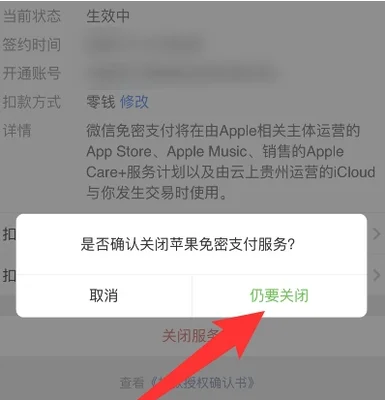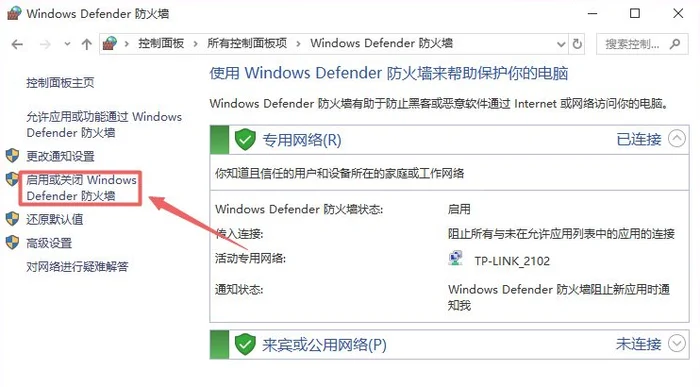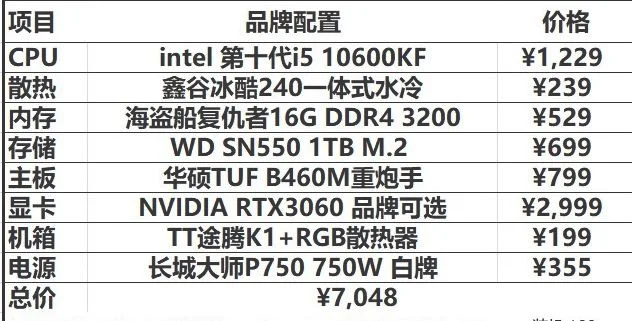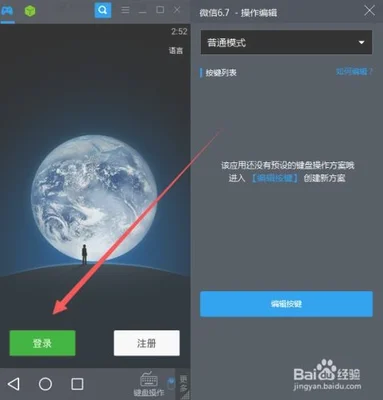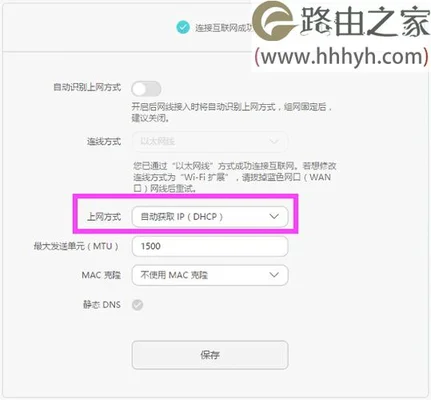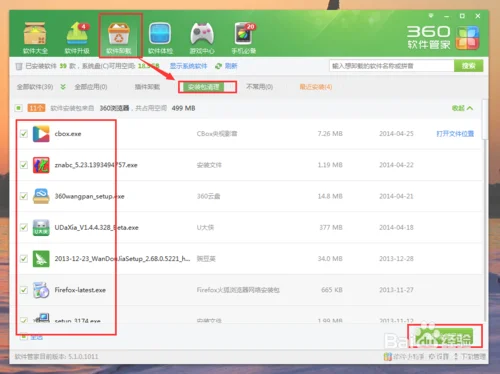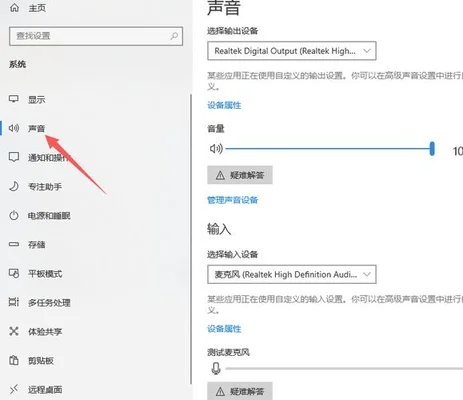家里没网线怎么选择无线上网卡?推荐两种适合的无线上网卡
第一种,PCI接口的无线网卡;

这种是插台式机内的PCI-E接口的,PCI-e接口的无线上网卡负载量大,稳定性好,可适用于长期使用电脑且下载量大的用户。
用无线上网卡上网:
1,在网上购买或者到营业厅或者电脑城购买无线上网卡,网上购买的就直接插电脑使用,其他的就去营业厅开通套餐,套餐资费咨询工作人员。
2,将无线上网卡插入电脑的USB接口,无线上网卡安装向导将引导安装好上网卡驱动程序和上网卡客户端软件;安装完毕后,电脑显示无线上网卡客户端软件界面。
3,如要上网,需点击无线上网卡客户端软件右下方的“连接/断开”图标后开始上网。
4,如需断开网络连接,需点击无线上网卡客户端软件右下方的“连接/断开”图标。
5,还可使用无线上网卡客户端软件中的“短信”、“电话簿”、 “设置”、“帮助”等功能。群发短信时,手机号码之间用“;”隔开。(注:分号在英文状态下输入)。
6,断开网络连接后,点击“退出”图标,可退出无线上网卡客户端软件。
第二种,USB接口的无线网卡;

这种USB无线网卡是直接插入电脑的USB口,现在大多数是免驱的,如果有需要驱动的,自己网上下载也可以在它自带的光盘进行安装。这种网卡优点是方便快捷,缺点是没有PCI接口的负载量大,一般家庭用是毫无问题的。
使用USB无线网卡连接无线网络上网:
1,将台式机usb网卡驱动插入台式机usb口,并安装相应的驱动程序,一般的台式机usb网卡会自身带一个驱动盘,根据驱动盘安装网卡的客户端应用程序;实在没有驱动光盘的就用驱动精灵装一个驱动吧。
2,在桌面上找到磊科无线网卡驱动盘安装的客户端应用程序,打开。模式默认的是基站不用管,点击可用网络,在可用网络中找到需要连接的无线网络名称,选中并点击下方添加到配置文件。
3,在弹出无线网络属性对话框中输入该无线网络的网络密码,并确定.如果密码输入正确,正常连接该无线网络,则客户端应用程序自动跳转到一般选项,此时显示连入的无线网络的信息,以及接入的网络地址。
4,观察任务栏右下角的无线网图标,数据开始传输说明连接正常。双击该图标查看连接情况,数据包发送情况。